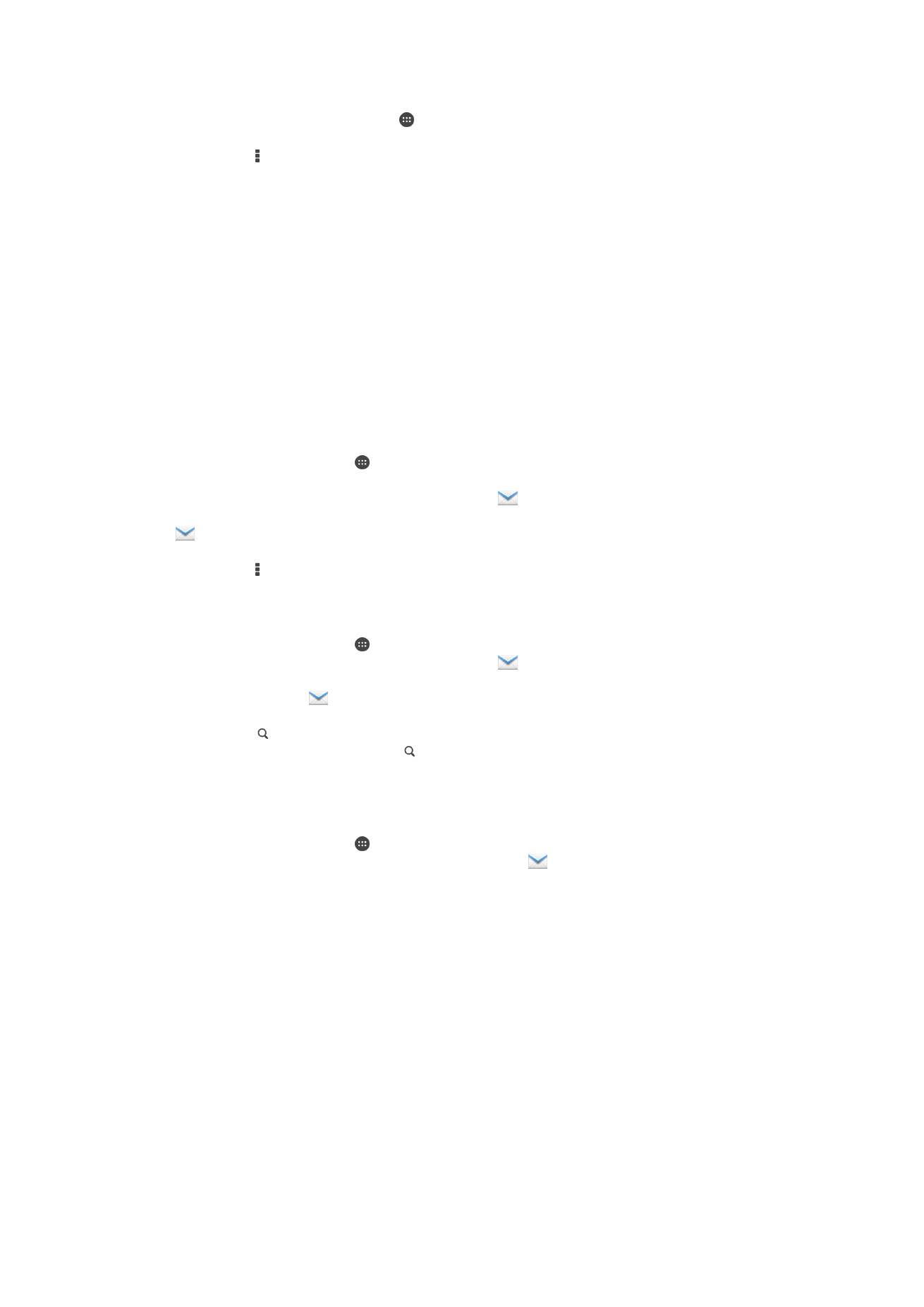
Ordna e-postmeddelanden
Ordna dina e-postmeddelanden
1
På Startskärm, tryck till på .
2
Hitta och tryck till på
E-post.
3
Om du använder flera e-postkonton, tryck till på
och markera det konto du vill
sortera och tryck sedan till på
Inkorgen i den nedrullningsbara menyn. Tryck till på
och sedan på
Kombinerad Inkorg om du vill ordna alla dina e-postkonton
samtidigt.
4
Tryck till på och tryck till på
Ordna.
5
Välj ett sorteringsalternativ.
Söka efter e-postmeddelanden
1
På Startskärm, tryck till på och leta reda och tryck till på
E-post.
2
Om du använder flera e-postkonton, tryck till på
och markera namnet på det
konto du vill kontrollera och tryck sedan till på
Inkorgen i den nedrullningsbara
menyn. Tryck till på
och sedan på
Kombinerad vy om du vill söka i alla dina e-
postkonton samtidigt.
3
Tryck till på .
4
Skriv in söktexten och tryck till på på tangentbordet.
5
Sökresultatet visas i en lista som är sorterad efter datum. Tryck till på det e-
postmeddelande som du vill öppna.
Visa alla mappar för ett e-postkonto
1
På Startskärm, tryck till på och leta reda och tryck till på
E-post.
2
Om du använder flera e-postkonton trycker du till på
och väljer det konto du vill
kontrollera.
3
Markera
Visa alla mappar under det konto du vill kontrollera.
Radera ett e-postmeddelande
•
Utgå från inkorgen för e-post och bläddra till meddelandet du vill radera på höger
sida.
Flytta e-postmeddelanden till en annan mapp
1
Utgå från inkorgen för e-post och bläddra till meddelandet du vill radera på vänster
sida.
2
Tryck till på
Flytta och välj sedan en mapp.
66
Detta är en internetversion av denna utgåva. © Utskrift endast för privat bruk.